今天要來分享六個關於 Google 相簿的小技巧,包含更改畫質、釋出相簿空間、快速搜尋、紀錄拍照地點、共享相簿和美術拼貼,可以讓你的 Google 相簿增加更多儲存空間,和朋友或家人出門玩時,要分享照片也會更方便,有興趣的人一起來看看要如何操作

(圖片來源:Unsplash)
更改畫質
第一個小技巧是更改畫質,目前 Google 只有提供 15GB 的免費空間給用戶備份資料,若想有效節省雲端空間,可以點選 Google 相簿右上角的大頭貼,選擇「相簿設定」>>「備份」,並在「備份畫質」中選擇「壓縮畫質」。選取後,不管是相片或影片都會壓縮畫質,相片會全數被壓縮至 1600 萬像素,影片也會被壓縮至高畫質,但可讓你儲存更多檔案
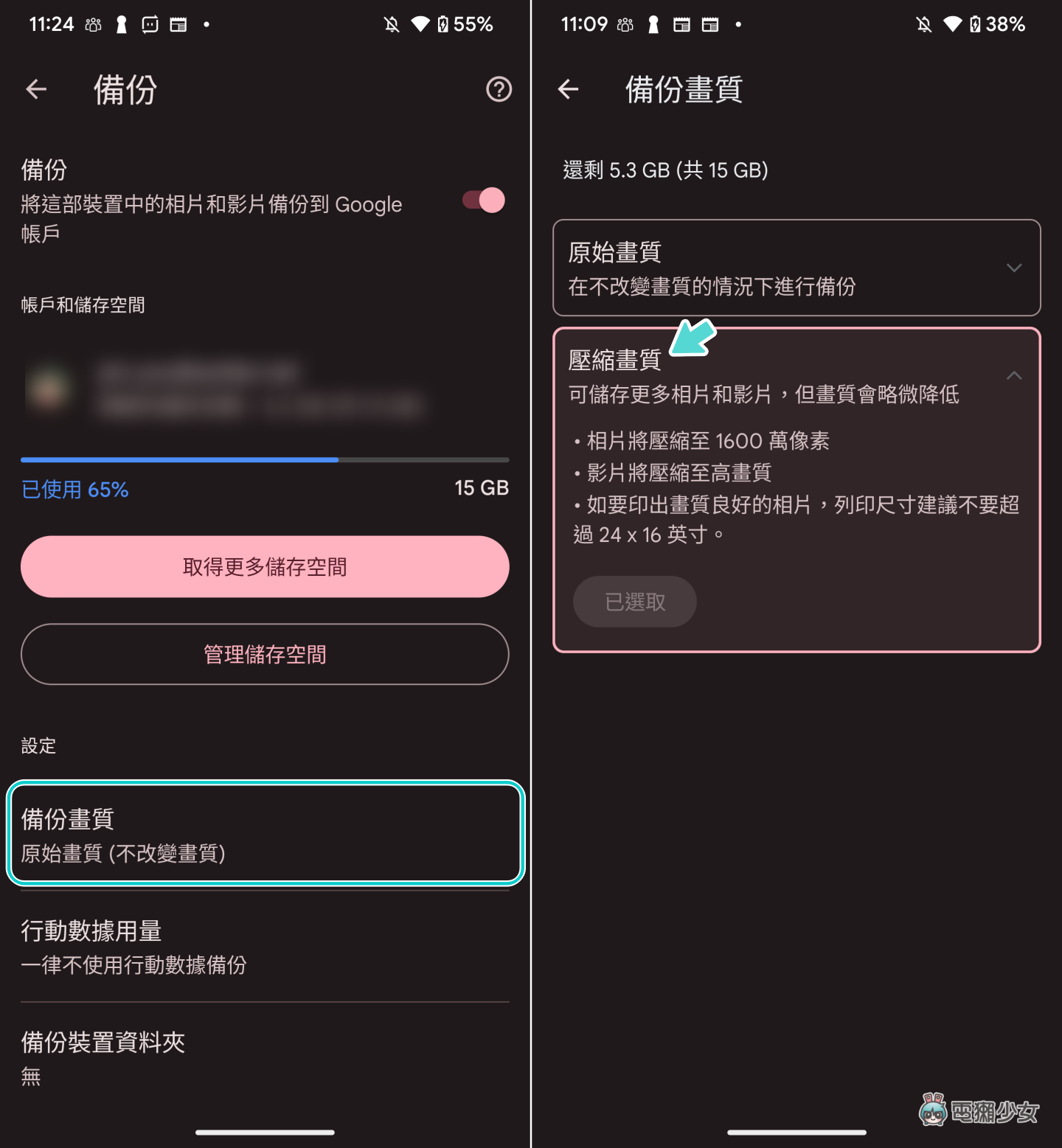
釋出空間
更改畫質後,還能透過另一個方法來釋出更多空間。點選 Google 相簿右上角的大頭貼,往下滑就會看到「釋出空間」的選項,點進去後,系統會告訴你部分項目已經依照你選擇的畫質被妥善備份,以及可再釋出的空間為何
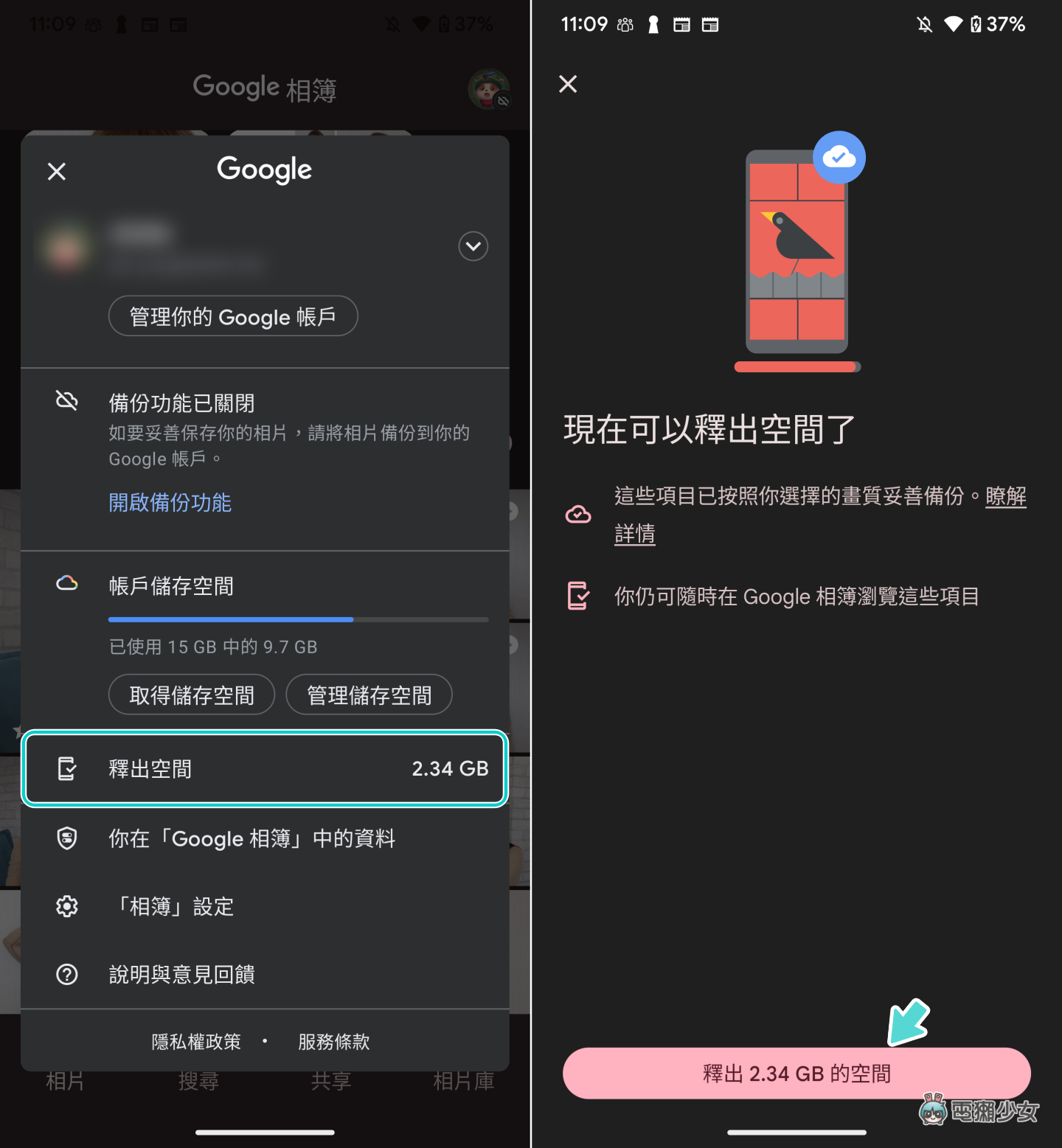
快速搜尋
透過 Google 相簿的「搜尋」功能,可以讓你找照片不用靠記憶,搜尋關鍵字即可。點選相簿主頁底部的「搜尋」,並輸入不同關鍵字,像是人物、寵物、食物、動物、太陽、草地、花朵等,系統就會快速找出符合主題的照片啦

讓 Google 幫你記錄拍照地點
除了透過關鍵字,也一樣能夠在 Google 相簿中,透過地點來整理和查找過去拍的照片。路徑為點選 Google 相簿右上角的大頭貼 >>「相簿設定」>>「位置資訊」>>「位置資訊來源」
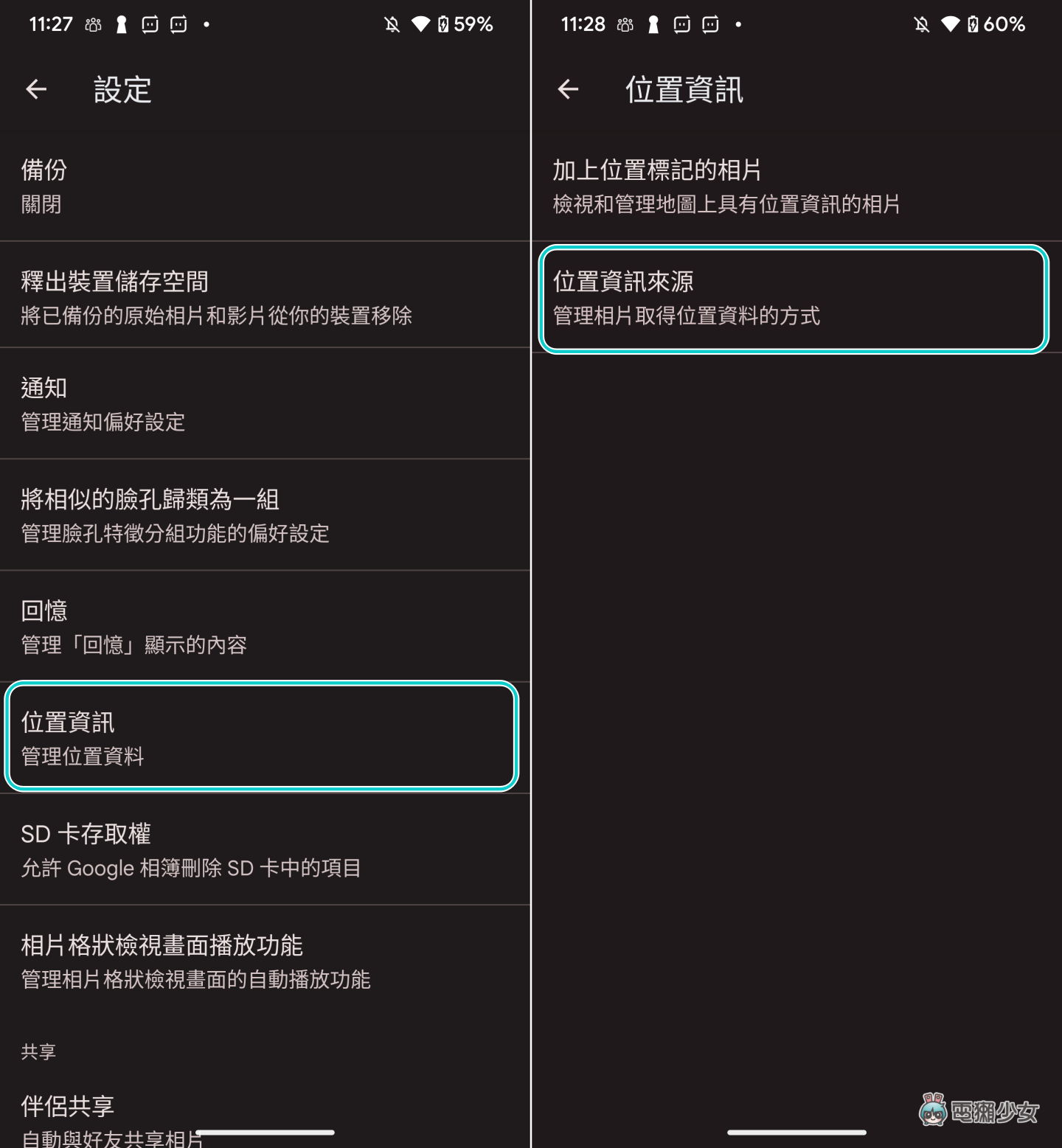
開啟後,就能看到你在世界各地拍的照片,在相同地點所拍攝的照片也會集中整理到同一個地方。另外,你也可以進一步幫照片加上標籤分類,系統就會將相關的照片,自動整理到同個相簿,這樣以後就能更快搜尋到想找的照片!
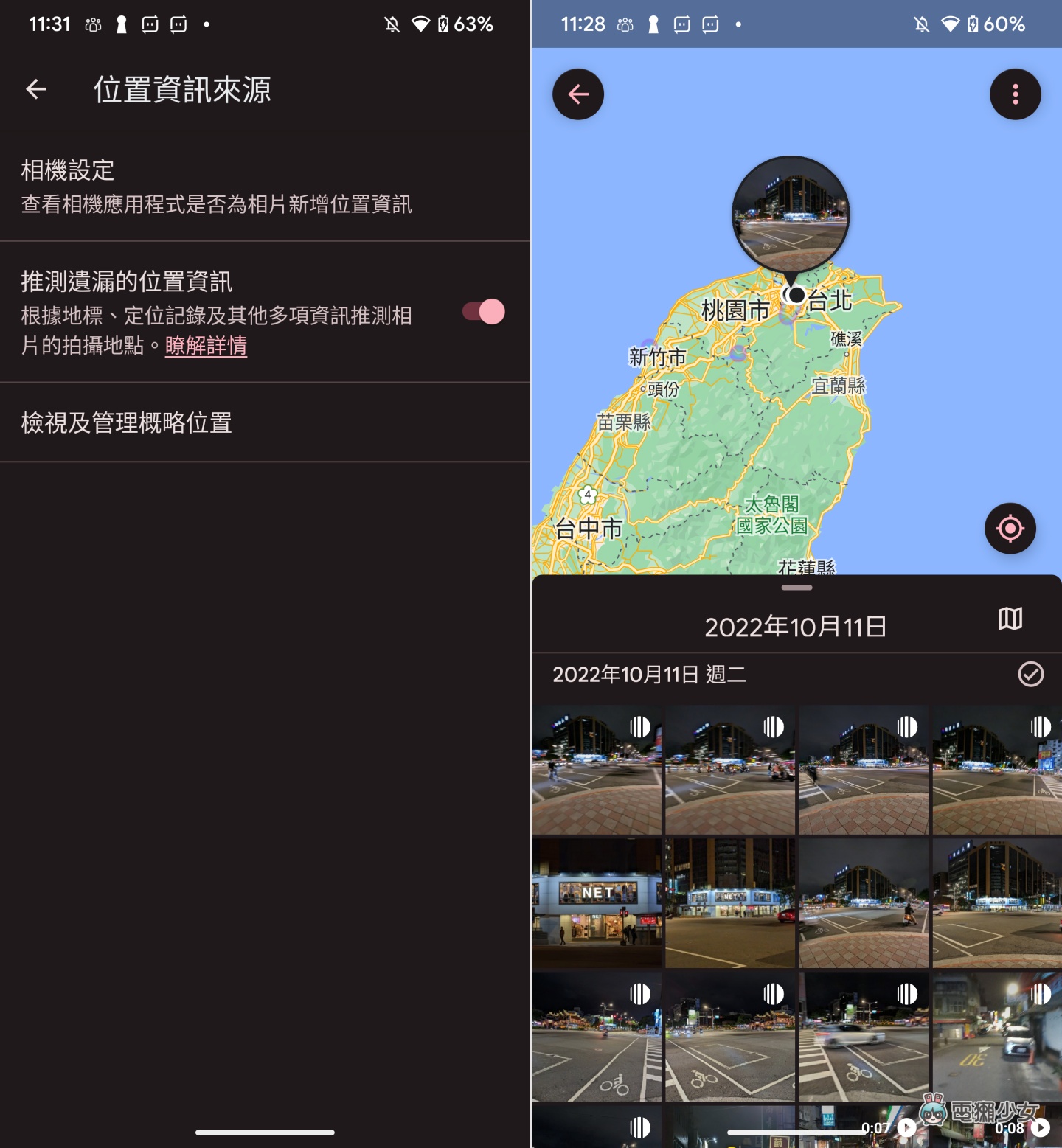
共享相簿
和親朋好友出遊時,可以透過「共享相簿」,將各自拍攝的照片或影片上傳到共享相簿中,可以選擇開始分享的日期,或直接選取要分享的照片,最後再按下「選取親友」,來邀請想分享的特定好友加入相簿就行啦
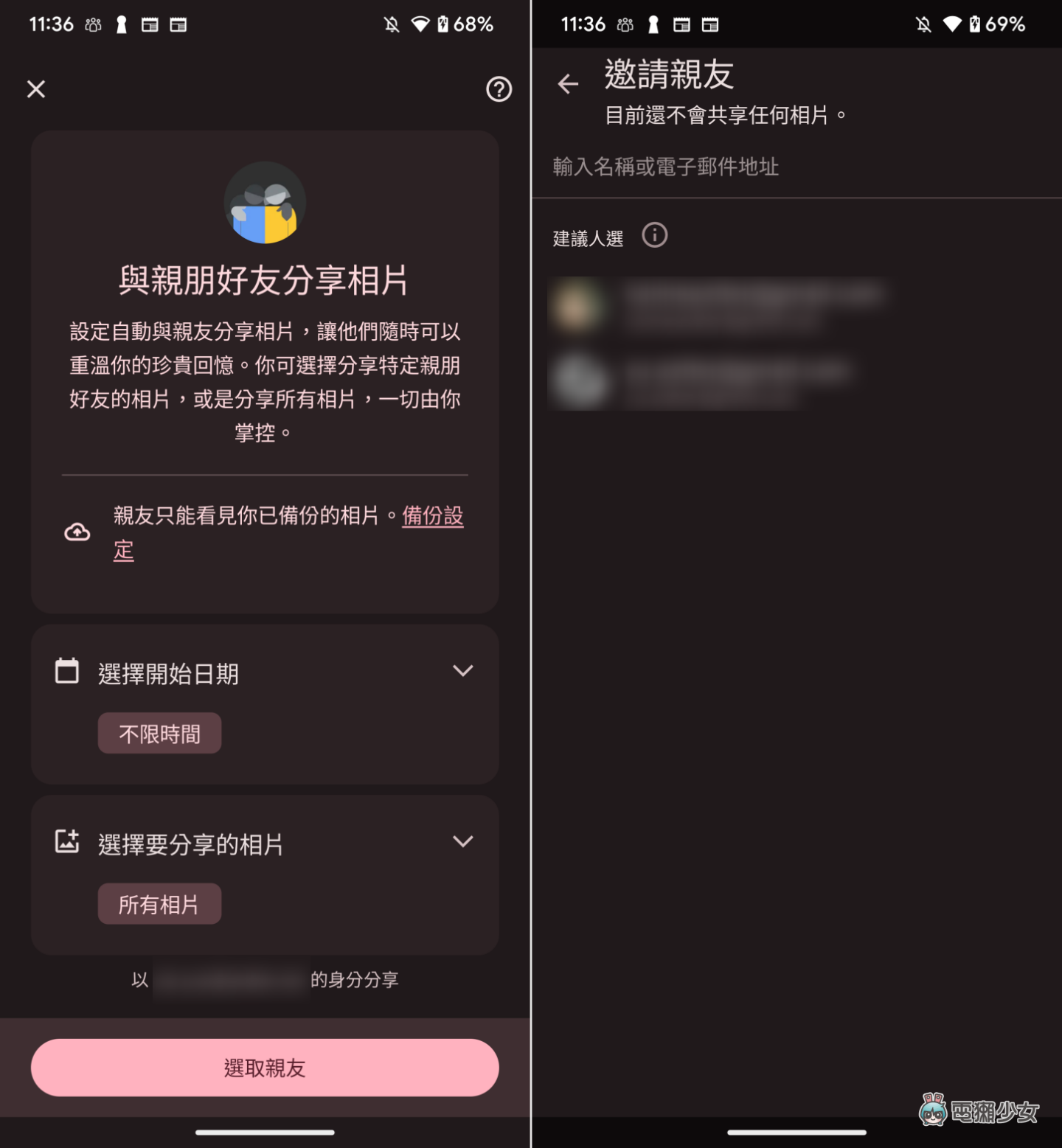
美術拼貼
進到 Google 相簿,選取多張照片,並點選下方功能列的「新增至」>> 接著選擇「美術拼貼」,就會看到超多種可以套用的模板,能夠依照照片的風格來搭配,不過有些版型則有限定只提供給有訂閱 Google One 的用戶或 Pixel 用戶使用

以上六招 Google 相簿小技巧和大家分享,提供給有需要的獺友參考,趁放假出遊拍照拍爆前趕快學起來吧!
